win10系统远程重启电脑的操作方法
时间:2020-04-23 14:14:31 作者: 点击:次
电脑系统远程重启电脑的问题每个人都有不同的操作门路,小编在大量的搜集远程重启电脑的解法之后,总结出来一套比较简单的远程重启电脑的处理措施,就是按照1.在Win10运行里输入gpedit.msc,“回车”,打开组策略编辑器 2.在组策略里逐级选择“计算机配置”、“Windows设置”、“安全设置”、“本地策略”、“用户权限分配”、然后的右栏里点击“从远程系统强制关机”的处理措施,就是按照远程重启电脑的处理门路:
操作过程:
1、在Win10运行里输入gpedit.msc,“回车”,打开组策略编辑器
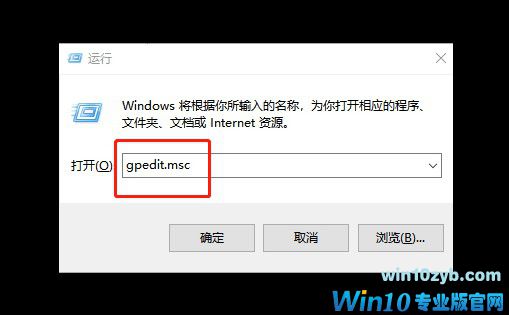
2、在组策略里逐级选择“计算机配置”、“Windows设置”、“安全设置”、“本地策略”、“用户权限分配”、然后的右栏里点击“从远程系统强制关机”

3、在打开的对话框中,点击“添加用户或组”,输入Guest,“确定”
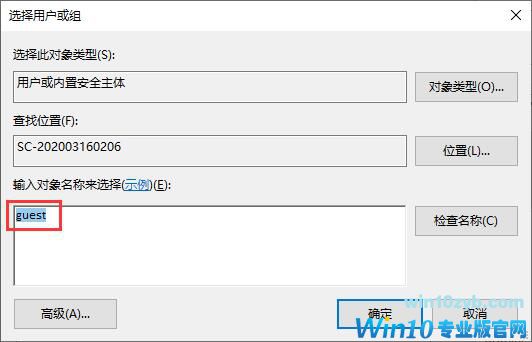
4、在组里是不是多一个Guest组
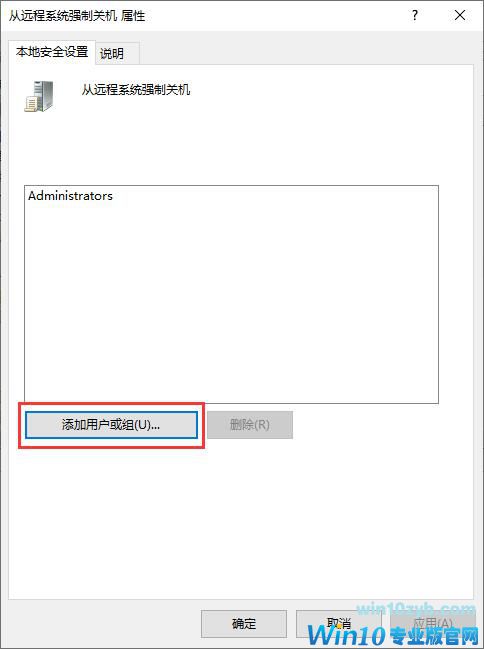
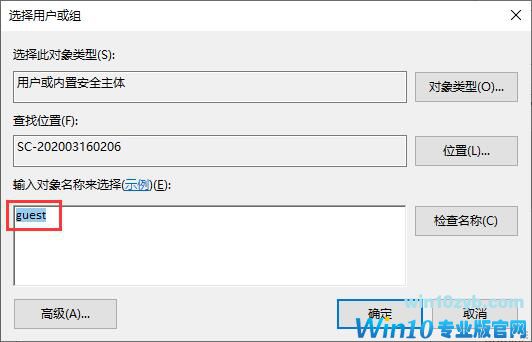
5、如果你要关闭的电脑系统登录用户Administrator设置了密码,在远程关机时还是会提示“拒绝访问”的,这时就要在“控制面板”、“添加或删除账户”里启动“Guest账户”
6、完成以上设置后就可以在“命令提示符”里用shutdown命令远程重启了,比如我要重启的主机IP为192.168.1.101,我就可以输入“shudown –r \\192.168.1.101–t 2700”在45分钟之后重启远程的IP为192.168.1.101的主机了,当然IP也可用电脑名,2700是秒数

7、如果实在不知命令咋用,就在命令行里输入:shutdown /?,“回车”就得到shutdown命令的用法了
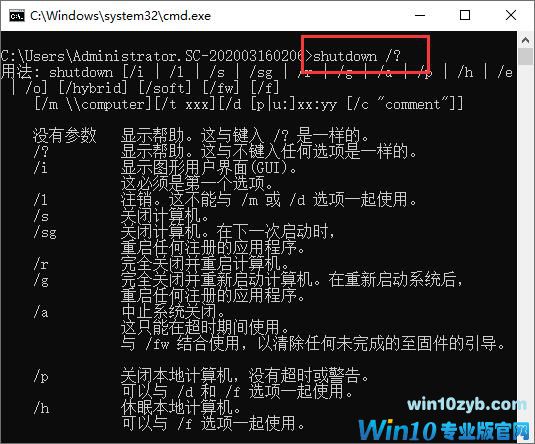
以上就是win10系统远程重启电脑的操作方法,希望对大家有所帮助。
win10装机教程 - 推荐
Win10专业版下载排行
 【Win10 纯净版】秋叶系统64位下载 v2025
【Win10 纯净版】秋叶系统64位下载 v2025
 【Win10 装机版】秋叶系统32位下载 v2025
【Win10 装机版】秋叶系统32位下载 v2025
 【Win10 装机版】秋叶系统64位下载 v2025
【Win10 装机版】秋叶系统64位下载 v2025
 深度技术 Windows10 32位 专业版 V2025.1
深度技术 Windows10 32位 专业版 V2025.1
 深度技术 Windows10 22H2 64位 专业版 V2
深度技术 Windows10 22H2 64位 专业版 V2
 系统之家 Win10 32位专业版(免激活)v2025.1
系统之家 Win10 32位专业版(免激活)v2025.1
 系统之家 Win10 64位专业版(免激活)v2025.1
系统之家 Win10 64位专业版(免激活)v2025.1
 番茄花园Windows 10 专业版32位下载 v202
番茄花园Windows 10 专业版32位下载 v202
 番茄花园Windows 10 专业版64位下载 v202
番茄花园Windows 10 专业版64位下载 v202
 萝卜家园 Windows10 32位 优化精简版 V20
萝卜家园 Windows10 32位 优化精简版 V20
Win10专业版最新系统下载
 雨林木风 Windows10 22H2 64位 V2025.12(
雨林木风 Windows10 22H2 64位 V2025.12(
 雨林木风 Windows10 32位 官方专业版 V20
雨林木风 Windows10 32位 官方专业版 V20
 萝卜家园 Windows10 64位 优化精简版 V20
萝卜家园 Windows10 64位 优化精简版 V20
 萝卜家园 Windows10 32位 优化精简版 V20
萝卜家园 Windows10 32位 优化精简版 V20
 番茄花园Windows 10 专业版64位下载 v202
番茄花园Windows 10 专业版64位下载 v202
 番茄花园Windows 10 专业版32位下载 v202
番茄花园Windows 10 专业版32位下载 v202
 系统之家 Win10 64位专业版(免激活)v2025.1
系统之家 Win10 64位专业版(免激活)v2025.1
 系统之家 Win10 32位专业版(免激活)v2025.1
系统之家 Win10 32位专业版(免激活)v2025.1
 深度技术 Windows10 22H2 64位 专业版 V2
深度技术 Windows10 22H2 64位 专业版 V2
 深度技术 Windows10 32位 专业版 V2025.1
深度技术 Windows10 32位 专业版 V2025.1
Win10专业版官网,国内顶级win10专业版官方网站。
Copyright (C) Win10zyb.com, All Rights Reserved.
win10专业版官网 版权所有 cd456@qq.com 备案号:沪ICP备16006037号-1
Copyright (C) Win10zyb.com, All Rights Reserved.
win10专业版官网 版权所有 cd456@qq.com 备案号:沪ICP备16006037号-1








